AirPlay jelszó hozzáadása iPhone, iPad, Mac és Apple TV készülékhez
Vegyes Cikkek / / June 14, 2023
Az AirPlay lehetővé teszi iPhone, iPad vagy Mac képernyőjének átküldését egy másik Apple-eszközön, például az Apple TV-n. Az AirPlay funkció segítségével megoszthat médiát, például fényképeket, videókat, zenét és egyebeket. Az AirPlay használható az Apple ID-t használó eszközökön, vagy bárki, aki iPhone, iPad vagy Mac számítógépet használ.

De korlátozhatja a tartalommegosztást is, ha AirPlay-jelszót ad hozzá Apple-eszközeihez. Ez megakadályozza, hogy a másik személy engedély nélkül megossza az eszköz képernyőit vagy streameljen médiát. Ez a bejegyzés megosztja az AirPlay jelszó hozzáadásának, megkeresésének vagy visszaállításának lépéseit iPhone, iPad és Mac rendszeren.
Adja hozzá az AirPlay-jelszót iPhone-on és iPaden
Amikor először másol át médiát iPhone-ról vagy iPadről az AirPlay használatával bármely eszközön, a rendszer felkéri a jelszó megadására. Ez a jelszó azonban nem hozható létre iPhone-on vagy iPaden, mielőtt képernyőtükrözést vagy médiaadatfolyamot használna. Azonban van néhány lehetőség, hogy iPhone vagy iPad készülékét az AirPlay használatával csatlakoztassa tévéhez. Így érheti el a beállítást. A lépések ugyanazok az iPhone és iPad esetében.
1. lépés: Nyissa meg a Beállításokat iPhone vagy iPad készülékén.

2. lépés: Görgessen le, és érintse meg az Általános elemet.

3. lépés: Érintse meg az AirPlay és az Átadás elemet.

4. lépés: Válassza az AirPlay automatikus lejátszása tévékre lehetőséget.
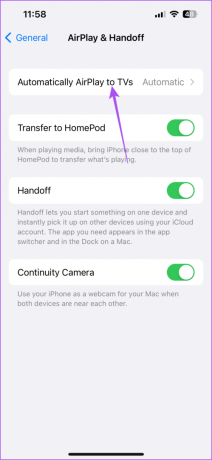
Dönthet úgy, hogy hagyja, hogy iPhone vagy iPad felfedezze a közeli Apple TV-ket, és automatikusan csatlakozzon hozzájuk, vagy válassza ki a kívánt beállítást, mielőtt ezt megtenné.

Olvassa el a bejegyzésünket hogyan lehet kikapcsolni az AirPlay-t iPhone-on.
Adja hozzá az AirPlay jelszót Macen
A Mac gépen lehetőség nyílik AirPlay-jelszó hozzáadására, engedélyezésére vagy visszaállítására. Mielőtt tükrözné a képernyőt vagy streamelné a médiát a Mac számítógépről, a másik eszköztől meg kell adnia az AirPlay jelszót. Így állíthatja be a Mac-en.
1. lépés: Nyomja meg a Command + szóköz billentyűparancsot a Spotlight Search megnyitásához, írja be Rendszerbeállítások, és nyomja meg a Vissza gombot.

2. lépés: Kattintson a bal oldali menü Általános elemére.

3. lépés: Válassza az AirDrop és Handoff lehetőséget.

4. lépés: Kattintson a Jelszó kérése melletti kapcsolóra.

5. lépés: Kattintson a Beállítás gombra.

6. lépés: Írja be az AirPlay jelszavát, és kattintson az OK gombra.

Az AirPlay jelszavának letiltásához kattintson ismét a Jelszó kérése melletti kapcsolóra a letiltásához.

Ezek a lépések abban is segítenek, hogy megtudja, hogyan találja meg AirPlay jelszavát.
Módosítsa az AirPlay jelszót Macen
Ha meg szeretné változtatni az AirPlay jelszavát Mac számítógépén, a következőképpen teheti meg.
1. lépés: Kattintson az Apple logóra a bal felső sarokban.

2. lépés: Válassza a Rendszerbeállítások lehetőséget.

3. lépés: Válassza az AirPlay és Handoff lehetőséget.

4. lépés: Kattintson a Beállítás gombra.

5. lépés: Adjon hozzá új jelszót, és kattintson az OK gombra.

Adja hozzá az AirPlay jelszót az Apple TV-hez
Lehetőség van AirPlay-jelszó hozzáadására az Apple TV-n. Mivel a legtöbben szeretnének médiát, például filmeket, zenéket és videókat streamelni nagyobb képernyőn, az Apple lehetővé teszi, hogy jelszót hozzon létre az Apple TV-n, amelyet meg kell adni az AirPlay használata előtt. Ezért az AirPlay folyamatosan jelszót fog kérni, amikor valaki tartalmat próbál meg streamelni. Így adhatja hozzá.
1. lépés: Nyissa meg a Beállításokat Apple TV-n vagy Apple TV 4K-n.

2. lépés: Válassza az AirPlay és a HomeKit lehetőséget.

3. lépés: Válassza a Hozzáférés engedélyezése lehetőséget.

4. lépés: A funkció engedélyezéséhez válassza a Jelszó kérése lehetőséget.

A rendszer létrehoz egy alapértelmezett AirPlay jelszót, amelyet meg kell adni, mielőtt tartalmat streamelne az eszközről.

Ha valaha is meg szeretné tudni az AirPlay jelszavát, nyissa meg az Apple TV vagy az Apple TV 4K beállításait.
Módosítsa vagy tiltsa le az AirPlay jelszót az Apple TV-n
Így módosíthatja az AirPlay jelszavát vagy letilthatja az AirPlay jelszót Apple TV-jén.
1. lépés: Nyissa meg a Beállításokat Apple TV-n vagy Apple TV 4K-n.

2. lépés: Válassza az AirPlay és a HomeKit lehetőséget.

3. lépés: Válassza a Hozzáférés engedélyezése lehetőséget.

4. lépés: Válassza ki a Jelszót.

5. lépés: Írja be az új jelszavát, és válassza a Kész lehetőséget.

A jelszó letiltásához válassza ismét a Jelszó lehetőséget a kikapcsoláshoz.
Jelszó használata az AirPlayhez
Így adhatja hozzá, keresheti meg vagy állíthatja vissza AirPlay jelszavát különböző Apple-eszközökön. Jelszó beállításával átveheti az irányítást és engedélyezheti a tartalom lejátszását. Ha az AirPlay nem működik az Apple-eszközein, olvassa el a bejegyzéseinket, amelyek a legjobb módszereket javasolják annak kijavítására, hogy az AirPlay nem működik. iPhone és Mac.
Utolsó frissítés: 2023. május 18
A fenti cikk olyan társult linkeket tartalmazhat, amelyek segítenek a Guiding Tech támogatásában. Ez azonban nem befolyásolja szerkesztői integritásunkat. A tartalom elfogulatlan és hiteles marad.



